Vous avez probablement déjà vécu ce moment où vous devez imprimer quelque chose d’important, et soudainement, votre imprimante se met à jouer à cache-cache en affichant « hors connexion« . Pas de souci, ce genre de problème est assez fréquent avec Windows 10, et dans cet article, je vais vous guider à travers quelques astuces pour résoudre ça rapidement. Vous allez voir, l’imprimante va bientôt reprendre son rôle !
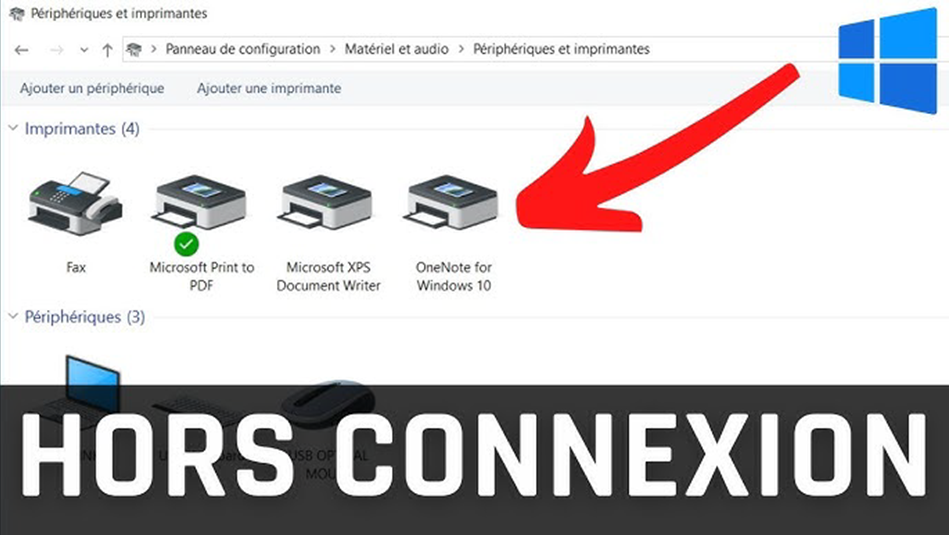
Vérifiez vos connexions
Avant de vous lancer dans des solutions techniques, prenez un moment pour vérifier les connexions. Cela peut sembler banale, mais parfois la solution la plus simple résout tout. Si vous utilisez une imprimante avec un câble, commencez par vérifier que le câble USB est bien branché à la fois à l’imprimante et à votre ordinateur. Un câble déconnecté, même légèrement, peut provoquer une erreur de connexion. Assurez-vous qu’il est bien en place à chaque extrémité.. Si vous avez un autre câble USB à disposition, il peut être utile de le tester pour exclure toute défaillance du câble lui-même.
Pour une imprimante sans fil, la connexion Wi-Fi est souvent la source du problème. Vérifiez que l’imprimante et l’ordinateur sont connectés au même réseau Wi-Fi. Il arrive parfois que l’imprimante se déconnecte du réseau sans que vous ne vous en rendiez compte, surtout si vous avez plusieurs réseaux Wi-Fi ou si le signal est faible. Si nécessaire, allez dans le menu de l’imprimante et reconnectez-la à votre réseau Wi-Fi. Vous pouvez aussi utiliser l’application du fabricant de l’imprimante pour effectuer cette manipulation. Si votre imprimante possède un écran tactile, l’option de reconnecter le réseau Wi-Fi devrait être disponible dans le menu des paramètres.
Remarque: Parfois, un simple redémarrage de l’imprimante et de votre routeur Wi-Fi peut résoudre de nombreux problèmes de connexion.
Vérifiez que vous avez défini l’imprimante comme périphérique par défaut
Dans Windows 10, il est courant d’avoir plusieurs imprimantes installées sur votre ordinateur, notamment si vous avez une imprimante locale et une imprimante réseau. Parfois, il se peut que l’imprimante que vous souhaitez utiliser ne soit pas définie comme périphérique par défaut. Cela peut entraîner l’affichage du message « hors connexion », car Windows essaie de se connecter à une autre imprimante qui n’est pas en ligne ou qui est mal configurée.
Pour corriger cela, il vous suffit de vérifier quelle imprimante est définie comme imprimante par défaut. C’est un réglage simple, mais qui peut résoudre le problème. Ouvrez les Paramètres de Windows en cliquant sur le menu Démarrer, puis sélectionnez « Paramètres » (l’icône en forme de roue dentée). Ensuite, allez dans la section « Appareils » et sélectionnez « Imprimantes et scanners« . Vous verrez une liste de toutes les imprimantes installées sur votre PC. Identifiez l’imprimante qui pose problème, cliquez dessus et vous devriez voir une option « Définir comme imprimante par défaut« . Cliquez dessus pour vérifier que vous avez sélectionné votre imprimante comme périphérique par défaut pour vos impressions. Après cette vérification, Windows devrait reconnaître correctement votre imprimante et le message « hors connexion » disparaîtra.
Redémarrez le service Spooler d’impression
Le Spooler d’impression est le service Windows qui gère l’envoi des documents à l’imprimante. Parfois, ce service se bloque et empêche l’imprimante de fonctionner correctement. Heureusement, vous pouvez facilement le redémarrer :
- Tapez « services » dans la barre de recherche Windows et ouvrez l’application Services.
- Ensuite, trouvez Spooler d’impression dans la liste des services.
- Enfin, faites un clic droit dessus et sélectionnez Redémarrer.
Cela permet de réinitialiser les processus d’impression et peut résoudre le problème.
Mettez à jour vos pilotes d’imprimante
Les pilotes obsolètes ou corrompus sont souvent responsables des problèmes de connexion. Si votre imprimante utilise un ancien pilote, elle peut ne pas être compatible avec les dernières versions de Windows 10. Pour mettre à jour vos pilotes, rendez-vous sur le site du fabricant de l’imprimante et téléchargez la dernière version compatible avec Windows 10.
Remarque: Vous pouvez aussi vérifier via le Gestionnaire de périphériques de Windows si des mises à jour de pilotes sont disponibles. Pour ce faire, cliquez sur Périphériques d’imagerie, faites un clic droit sur votre imprimante et sélectionnez Mettre à jour le pilote.